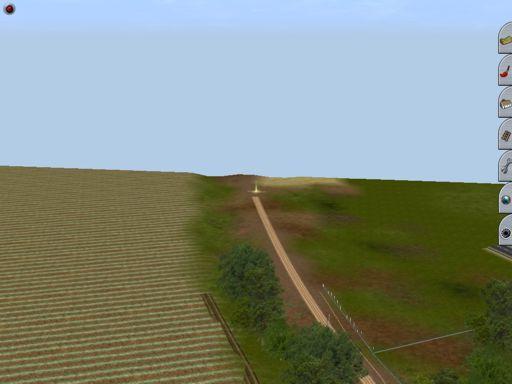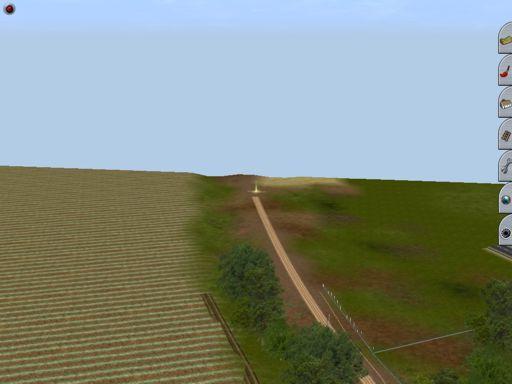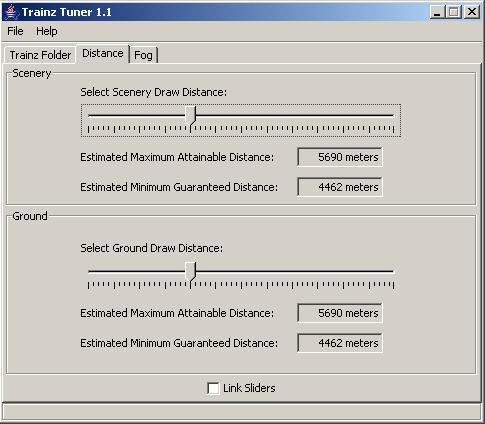Ako si predĺžiť maximálnu
viditeľnosť
TRAINZ
funguje tak, že v ňom nastavením detailov
môžete ovplyvniť zaťaženie vašeho počítača. To značí ak máte slabší
počítač s nižšími
detailmi môžete dosiahnuť uspokojivý chod hry a naopak ak máte kvalitný
HW
môžete hru využiť naplno.
Jednou z vlastností je aj vzdialenosť ktorá sa zobrazuje a ktorú si
môžete
nastaviť v nastaveniach detailov. Ak berieme do úvahy iba
základné
možnosti nastavenia vzdialenosti a detailov, tak príliš veľké možnosti
nemáme.
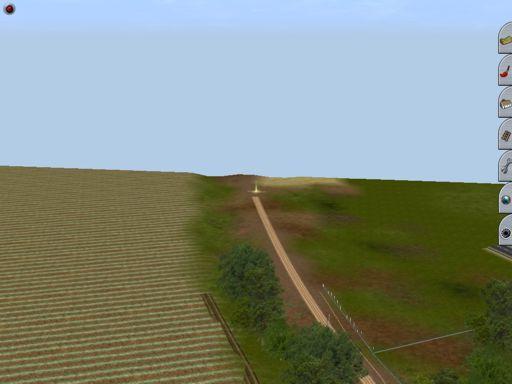
|
 |
 |
| minimálna
hodnota |
stredná
hodnota
|
maximálna
hodnota
|
Pre
bežnú hru to síce dostačuje, ale ak chcete
vytvoriť pekný a reálne vyzerajúci screenshot bolo by lepšie vidieť tak
ako v
skutočnosti ďalej ako iba na 1500m. Hlavne ak ste šťastným majiteľom
výkonného
počítača. Možností je viac. Jednu som našiel popísanú na jednej
nemeckej
stránke http://www.mk-welt.de/trainz/
Spočíva
v tom, že v určitom konfiguračnom súbore
treba zmeniť niektoré parametre. Na spomenutej stránke sa dajú stiahnuť
dva
predpripravené dátové súbory 3_9tuning.dat
a 5_8tuning.dat.
Jeden
upravuje vizualizáciu na maximálnu
vzdialenosť 3900m a druhý na maximum 5800m.
Treba si tu ale uvedomiť, že čím väčšia vzdialenosť tým musí hra
prepočítať a
zobrazovať viac objektov a teda potrebuje aj väčší výkon. Záleží od
vašeho počítača
čo si môžete dovoliť. Každopádne si vyberte jeden z nich a nahraďte ním
pôvodný
súbor ...\TRS200X\Settings\tuning.dat.
v
ktorom je štandartné nastavenie na maximálne
1500m. Samozrejme pred tým si zálohujte pôvodný súbor.
Súčasne treba v súbore ...\TRS200X\trainzoptions.txt
zmeniť,
alebo pridať podľa použitého súboru
parameter -zfar=3900
pri použití súboru
3_9tunining.dat a -zfar=5800
pri
použití
súboru 5_8tunining.dat Aj tento súbor je lepšie si najskôr
zálohovať.
Istou nevýhodou je jednak že sa vám či chcete, alebo nie automaticky
aktivuje
aj hmla čo znemožňuje plné využitie vzdialenosti 5800m a hlavne, že
zmena
nastavenia ostáva zachovaná iba do okamihu pokiaľ v TRAINZ neotvoríte
okno
nastavenia detailov. Potom sa opäť vráti default nastavenie na
maximálne
1500m.
Druhou
možnosťou je použitie volne stiahnutelného programu TrainzTuner.
Jednoduchým
nastavením maximálnej vzdialenosti si
ju môžete plynulo nastaviť až na neuveriteľných 86 km. Je ale
diskutabilné či
by túto vzdialenosť vôbec nejaký počítač zvládol. Výhodou oproti
predošlému
spôsobu je možnosť samostatného nastavenie hmly.
Aj
tu je ale menší háčik. Tento program značne spomaľuje
prácu v editore. Ak teda nemáte skutočne výkonný počítač budete pri
tvorbe mapy
trpieť. Samotnú hru však spomaľuje minimálne ak neberieme do úvahy
prirodzené
zvýšenie zaťaženia pre viac zobrazovaných objektov pri väčšej
vzdialenosti
zobrazovania. Preto ak tvoríte mapu najskôr si ju vytvorte pri
štandartnom
nastavení a až potom pri tvorbe screenshotov, alebo samotnej hre si
nastavte
veľkú vizualizáciu. A rovnako aj tu nesmiete otvoriť okno nastavení
ktoré
okamžite vráti pôvodné nastavenie do 1500m. Ale ako iste sami zistíte
je celkom
inakší pocit môcť zobrazovať viac ako iba 1500m.

Nasledujúce
obrázky sú z mojej mapy BA
uzla Petržalka pri nastavení vzdialenosti na 5000m